
|
Registerkarte Sync |

Schedule |
Registerkarte Schedule |

|
 Registerkarte Attribute
Registerkarte AttributeDie Registerkarte Attribute ist eine objekttypspezifische Registerkarte, die in dieser Form nur beim Objekt "Schedule" zu finden ist. Sie dient der Festlegung von Startparametern und Periodeneinstellungen.
Objekt: Schedule
Objektklasse: Ausführbares Objekt
Objekttyp (Kurzbezeichnung): JSCH
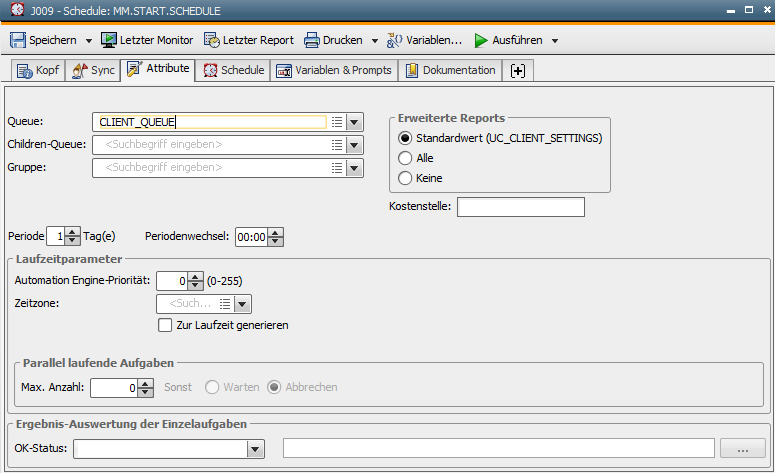
|
Feld/Steuerelement |
Beschreibung |
|---|---|
| Attribute | |
|
Gruppe |
Soll der Schedule durch eine Gruppe gestartet werden, können Sie diese hier auswählen. Bleibt der Eintrag leer, wird der Schedule sofort aktiviert. Beachten Sie, dass der Eintrag in diesem Feld unberücksichtigt bleibt, wenn der Schedule über einenWorkflow, über eine Schedule oder als periodische Aufgabe gestartet wird. |
| Queue | Auswahl eines Queue-Objektes, in dem der Schedule ausgeführt werden soll. Das Schedule-Objekt startet automatisch in der Mandanten-Queue (Objektname: CLIENT_QUEUE), wenn in diesem Feld keine Angabe gemacht wurde. |
| Children-Queue |
Queue-Objekt, welches für die Aufgaben des Schedules verwendet wird. Die Queue der untergeordneten Aufgaben wird, für die Durchführung des Schedules, durch diesen Wert ersetzt. Wird kein Wert für "Children-Queue" angegeben, so wird die Queue der Aufgaben nicht übersteuert. Bei der Wahl von *OWN wird die Queue des Workflows (Attribut: Queue) für die untergeordneten Aufgaben verwendet. |
|
Int. Kostenstelle |
Angabe einer Kostenstelle Der Inhalt hat keine Auswirkung auf die interne Verarbeitung des Automation Engine Systems. Die Kostenstelle ist ein Attribut, auf das Sie mit Script-Sprachmitteln zugreifen und in Ihre Prozesse einbinden können. |
|
Periode ... Tag(e) |
Das Schedule-Objekt startet die ihm zugewiesenen Aufgaben periodisch. Bei jeder Aufgabe ist in der Registerkarte Startzeit der Eigenschaften auch einstellbar, an welchem Tag jene innerhalb der Periode durchgeführt werden soll ("Periodenstart + n Tage"). Erlaubte Werte: 1 - 99 |
|
Periodenwechsel |
Bestimmen Sie, zu welcher Uhrzeit eine neue Periode beginnen soll. Bereits gestartete Aufgaben laufen natürlich weiter. |
|
Priorität ... (0-255) |
Priorität, mit welcher der Schedule durchzuführen ist. Erlaubte Werte: 0 bis 255
|
|
Zeitzone |
Auswahl eines Zeitzonen-Objektes. |
|
Zur Laufzeit generieren |
Wählen Sie das Kontrollkästchen aus, wenn das Script nicht zum Zeitpunkt der Aktivierung, sondern erst bei der Durchführung generiert werden soll (gilt bei der Verwendung einer Gruppe als Starttyp). |
|
Parallel laufende Aufgaben |
|
|
Max ... |
Einstellung, wie oft dieser Schedule maximal gleichzeitig durchgeführt werden darf. Erlaubte Werte: 0 bis 99999 Beachten Sie, dass die Aufgaben, pro aktiven Schedule durchgeführt werden! Beispiele: Max. "1" - Es darf zu jeder Zeit maximal eine aktive Durchführung des Schedule-Objektes vorhanden sein. |
|
Sonst: Warten Abbrechen |
Anweisung, wie der Schedule behandelt werden soll, mit dessen Durchführung die Anzahl der maximal parallel laufenden Aufgaben überschritten werden würde. Warten = Der Schedule wartet bis seine Durchführung möglich ist. |
|
Ergebnis-Auswertung der Einzelaufgaben |
|
|
OK-Status |
Auswahlfeld für den erwarteten Endestatus, welcher für die untergeordneten Aufgaben des Schedules erwartet wird. |
|
Sonst ... |
Wählen Sie ein Objekt, das ausgeführt werden soll, wenn der definierte OK-Status bei einer oder mehreren untergeordneten Aufgaben nicht eintritt. |
Die in dieser Registerkarte vorgenommenen Einstellungen können zur Laufzeit gelesen und verändert werden. Dabei wird mit Script-Sprachmitteln auf die Attribute dieses Objektes zugegriffen.
|
Automic Documentation - Tutorials - Automic Blog - Resources - Training & Services - Automic YouTube Channel - Download Center - Support |
Copyright © 2016 Automic Software GmbH |